Adobe Animate'te animasyonlu bir logo oluşturun.
Markanızı hayata geçirmek için logo animasyonunu kullanın. Rapor oluşturma ve özelleştirme hakkında bilgi edinin.
Animasyon efektleriyle markanızı göz kamaştırıcı hale getirin.
Statik bir logoyu hareket grafiğine dönüştürmek markanızı kişiselleştirmenin harika bir yoludur. Web sitesi, sosyal medya gönderisi, YouTube kanalı veya sunum gibi tüm platformlara eğlence ve profesyonellik katabilir. Adobe Animate'i kullanarak markanızı hareket eden logolarla nasıl geliştirebileceğinizi keşfedin.
Bir logoyu nasıl canlandırabilirsiniz?
Animasyonlu logo oluşturucunun yaratıcı olanakları sonsuzdur ancak burada markanızda animasyonu etkili bir şekilde nasıl kullanacağınıza dair birkaç örnek bulabilirsiniz.
Logonuzu bir konumda anime ederek yaratıcı bir şekilde ortaya çıkarın. Bu gibi ortaya çıkışların zaman çizelgesi daha uzundur ve bu da onları ana sayfalar, sayfa yükleme ve videolar için mükemmel bir seçenek haline getirir.
Film yapım şirketi Cine365, logosunu görüntülemek için tam ekran kaydırma efektleri yarattı. Bu basit ancak etkili logo tanıtımı, YouTube videolarına veya sosyal medya gönderilerine uygulanabilir.
Logonun yalnızca bir bölümünü canlandırın veya logonuza hafif bir hareket katmak için GIF gibi döngü efektlerini kullanın. Bu, özel tipografi ve illüstrasyonu sergilemenin veya izleyicinin dikkatini slayt gösterisi sunumu gibi formatlarda dağıtmadan ilgi çekmenin harika bir yoludur.
Logolu animasyon videoları ve Behance'teki örneklerle daha fazla ilham alın.
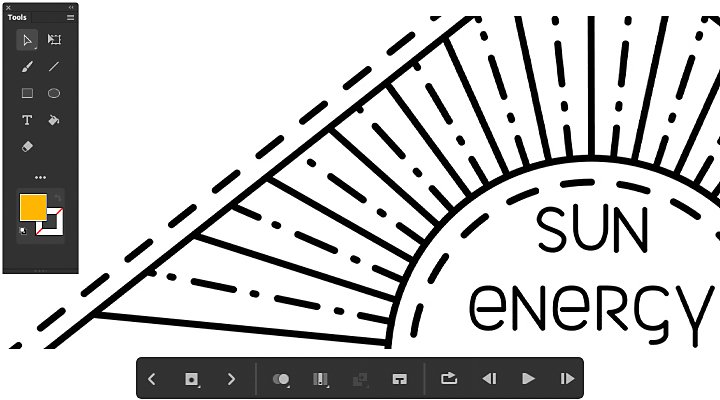
Animate'in avantajı.
Hafif bir öğrenme eğrisi.
Animate, karmaşık animasyon sürecini kolaylaştırarak çocuklardan deneyimli profesyonellere kadar herkesin dakikalar içinde çalışmaya hazır olmasını sağlar. Diğer logo animasyon yazılım programları çok dik öğrenme eğrilerine sahiptir; animasyona başlamadan önce çok fazla kurulum ve öğrenme yapmanız gerekir. Animate bu ihtiyaçları ortadan kaldırıyor. Bu nedenle birçok yeni Animate kullanıcısı bu programla çalışmaya devam ediyor.
Tüm platformlara dışa aktarın.
Animate; 4k video, HTML5 Canvas, WebGL, SVG ve daha fazlası gibi en sık kullanılan ve en güncel yayın platformlarını destekler. Kitlenize ulaşmak istediğiniz her şeyi Animate'te kolayca yayınlamanızı sağlayan araçlar bulunur.
Her animasyonun yapı taşı.
İstediğiniz animasyonu oluşturmanın sayısız yolu vardır ancak tüm projelerde belirli temel adımlar izlenecektir.

Adobe Illustrator logo dosyanızı içe aktarın veya Animate'te oluşturun. Animate'in raster görüntüleri değil vektör grafikleri kullandığını unutmayın

Zaman çizginizi ayarlayın. Çalışma alanınızı düzenli tutmak amacıyla animasyonunuzun her parçası için yeni katmanlar oluşturun ve adlandırın.

Karelerinizi ve anahtar karelerinizi seçin ve düzenleyin. Kare, animasyonunuzun oluşacağı zaman dilimidir. Anahtar kareler, animasyon öğesinin ne zaman başlaması ve bitmesi gerektiğini Animate'e bildiren bağlantı elemanlarına benzer.

Efekt ekleyin. Burası, Animate'e seçtiğiniz anahtar karelerde hangi efektin uygulanması gerektiğini söylediğiniz yerdir.

Animasyonunuzu test edin ve istediğiniz şekilde görünüyorsa istediğiniz formatta dışa aktarın.
Animate'in neler yapabileceğini keşfedin.
Bu faydalı eğitimlerle Animate dünyasına yakından bakın.
Animate iş akışınızı ve çalışma alanınızı tanıyın.
Temel araçlar, pencereler ve paneller ile ilgili bu kapsamlı kılavuzla Animate çalışma alanınızı nasıl kuracağınızı ve yöneteceğinizi öğrenerek Animate'i yakından tanıyın.
Ara doldurma animasyonları oluşturun.
Ara doldurma, Animate'e animasyonunuz için bir başlangıç ve bitiş noktası sağlamanıza olanak tanır ve bilgisayar, aradaki çerçeveleri otomatik olarak doldurur. Bu otomatik oluşturma özelliği, yeni başlayanlara basit ancak yüksek kaliteli animasyon çalışmaları için uygun bir seçenek sunar.
Animate ve Adobe After Effects'te bir logo oluşturun.
Özel logo animasyonunuz için hangi programın kullanılacağını tartışıyor olabilirsiniz. Uzman Paul Trani, bu iki popüler animasyon aracı arasındaki farkları size gösterir, böylece her biri için bir fikir elde edebilirsiniz.
Animasyon hedefiyle logo tasarımı.
Logonuzu, uygulamak istediğiniz animasyonla iyi çalışacak şekilde tasarlayın. Bu hedefe ulaşmak ve zamandan tasarruf etmek için tasarımınızı nihai hedefinizi göz önünde bulundurarak planlayın. Adobe Illustrator veya Photoshop'ta kendi logonuzu nasıl oluşturacağınızı öğrenin veya çalışmanıza Adobe Spark gibi bir logo üreticisinin göz alıcı logo şablonuyla başlayın.
Bunlar da ilginizi çekebilir…
ASMR nedir ve YouTube'da ASMR takipçi kitlesi nasıl kazanılır?
Milyonlarca kişi rahatlamak için ASMR'ye başvuruyor. Sakinleştirici ve rahatlatıcı bir video oluşturmayı öğrenin.
Ses ihtiyaçlarınız için en iyi dijital ses işleme istasyonunu bulun.
Bir müzik veya podcast miksleme platformunu nasıl seçeceğinizi öğrenin.
Yeni başlayanlar için müzik mikslemede yapılması ve yapılmaması gerekenler.
Müzik miksleme keşfinize nasıl başlayacağınıza dair temel ipuçları alın.
Görsel senaryo taslağı oluşturmaya başlama.
Bu sanatsal hikaye anlatma becerisinin fikirleri büyük ve küçük ekrana taşımaya nasıl yardımcı olduğunu görün.



